ExpressVPN débloque Netflix US, UK et 20 autres pays : Testé en 2024
Après des tests rigoureux sur plus de 20 VPN, j’ai trouvé qu’ExpressVPN fonctionne toujours très bien avec Netflix. ExpressVPN peut facilement vous aider à accéder à plus de 20 bibliothèques Netflix, y compris des États-Unis, du Royaume-Uni, du Canada et de l’Australie, depuis n’importe où dans le monde. De plus, ses vitesses ultra-rapides vous permettent de regarder du contenu UHD sans aucun tampon ni décalage.
Je vous recommande de vous procurer ExpressVPN pour retrouver l’accès à votre compte Netflix depuis l’étranger. Il est livré avec une garantie de remboursement de 30 jours, vous pouvez donc obtenir un remboursement si vous n’êtes pas satisfait. J’ai testé cette politique en contactant l’assistance à la clientèle via le chat en direct, afin de demander un remboursement. L’assistance à la clientèle a immédiatement approuvé ma demande, sans poser de questions, et j’ai été remboursée en 5 jours. Note de l’éditeur : La transparence est l’une de nos valeurs fondamentales chez WizCase, vous devez donc savoir que nous appartenons au même groupe que ExpressVPN. Cependant, cela n’affecte pas notre processus de révision, car nous respectons une méthodologie de test stricte.
Regardez Netflix grâce à ExpressVPN !
Guide rapide : 3 étapes pour débloquer Netflix avec ExpressVPN
- Abonnez-vous à ExpressVPN et téléchargez l’application. ExpressVPN est compatible avec de nombreuses plateformes, y compris l’Amazon Fire TV, les smart TV, le Roku, et encore bien plus.
- Connectez-vous à un serveur dans le pays de votre compte Netflix. ExpressVPN fonctionne avec Netflix aux États-Unis, au Royaume-Uni, au Japon, en France, en Allemagne, et encore plus.
- Connectez-vous au site Web ou à l’application Netflix. Recherchez une émission ou un film qui n’est disponible que dans le lieu que vous avez choisi, afin de vérifier la bibliothèque Netflix.
Conseil : si vous êtes connecté à un serveur américain, recherchez Friday Night Lights. Si vous le trouvez, vous êtes connecté à Netflix États-Unis.
Regardez Netflix grâce à ExpressVPN !
Pourquoi utiliser ExpressVPN pour regarder à Netflix ?
Caractéristiques principales :
- Plus de 3000 serveurs dans 105 pays dont 3 en France – 26 emplacements de serveurs aux États-Unis, 5 au Royaume-Uni, 5 au Canada, 5 en Australie et 5 au Japon
- Des vitesses incroyables pour regarder Netflix en UHD 4K
- Un MediaStreamer Smart DNS pour améliorer votre expérience du streaming
- Fonctionne avec Netflix États-Unis, Royaume-Uni, Canada, Australie, et plus de 15 autres bibliothèques
- 8 connexions simultanées d’appareils
- Live Chat et service client 24h/24 et 7j/7
- Garantie de remboursement de 30 jours
Depuis que Netflix a intensifié ses efforts pour interdire les utilisateurs de VPN et de proxy, très peu de VPN peuvent encore y accéder. Pendant mes tests, je me suis connectée à plusieurs serveurs dans chaque région ExpressVPN en France. Je me suis connectée à Netflix régulièrement.
Fonctionne avec plus de 20 bibliothèques Netflix
Lors de mes tests, j’ai constaté qu’ExpressVPN accède de manière fiable aux bibliothèques Netflix suivantes :
| États-Unis | Royaume-Uni | Canada | Australie | Inde | France |
| Japon | Italie | Pays-Bas | Brésil | Singapour | … et plus encore ! |
Comme ExpressVPN fonctionne avec Netflix États-Unis, Royaume-Uni, Canada, France et Japon, vous pourrez regarder presque n’importe quel titre sur Netflix puisque ces bibliothèques couvrent la plupart du contenu de Netflix.

Des vitesses rapides comme l’éclair pour un streaming UHD
ExpressVPN est le VPN le plus rapide que j’ai testé – il m’a donné plus de 220 Mbps sur tous les serveurs que j’ai essayés. Je me suis connecté à des serveurs aux États-Unis, au Canada, au Royaume-Uni, en France, en Australie et au Japon et j’ai effectué des tests de vitesse dans chaque pays.
J’ai obtenu des vitesses de téléchargement supérieures à 300 Mbps dans tous les pays sauf un, l’Australie. Cependant, elle était toujours supérieure à 230 Mbps, ce qui est plus que suffisant pour regarder Netflix en UHD 4K.
Même si Netflix n’héberge pas encore du contenu UHD 8K, il faudra une vitesse minimale de 100 Mbps pour le regarder sans mémoire tampon. Si Netflix commence à l’avenir à diffuser du contenu UHD 8K, ExpressVPN n’aura aucun problème à le supporter.
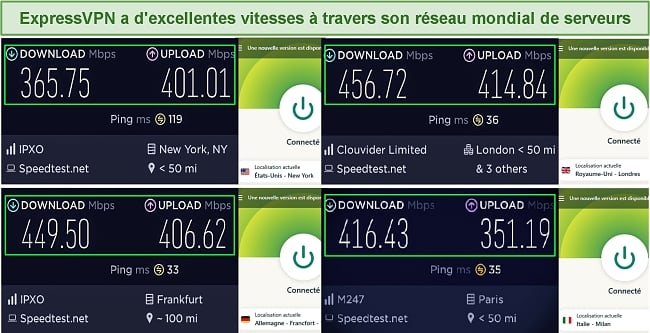
Voici d’autres résultats de tests de vitesse que j’ai effectués sur différents serveurs ExpressVPN dans les principaux lieux de Netflix (basé sur une vitesse de téléchargement d’environ 370 Mbps) :
| Emplacement du serveur | Vitesse (Mbps) | Emplacement du serveur | Vitesse (Mbps) |
| ÉTATS-UNIS | ROYAUME-UNI | ||
| New York (en anglais) | 330.04 | Docklands | 324.22 |
| Los Angeles – 1 | 329.30 | Londres est | 298.07 |
| Washington DC | 310.90 | Londres | 314.90 |
| Canada | France | ||
| Toronto | 301.90 | Paris – 1 | 327.63 |
| Toronto – 2 | 339.40 | Paris – 2 | 323.03 |
| Australie | Japon | ||
| Melbourne | 238.85 | Tokyo | 301.88 |
| Sydney | 302.02 | Tokyo – 2 | 310.43 |
| Allemagne | |||
| Francfort – 1 | 302.62 | ||
Tous les serveurs d’ExpressVPN ont fourni plus du double de ce qui est nécessaire pour regarder de l’UHD 4K sur Netflix sans tampon ou délai.
Il convient également de noter que la vitesse réelle que vous expérimentez lorsque vous utilisez un VPN peut varier en fonction d’un certain nombre de facteurs, notamment votre vitesse Internet de base, la distance entre votre emplacement et le serveur auquel vous vous connectez, et le nombre d’utilisateurs sur le serveur à ce moment-là.
Streamez Netflix avec ExpressVPN
Grande compatibilité et facilité d’utilisation
ExpressVPN a des applications natives pour Android et les smart TV basés sur Google, le Fire TV d’Amazon, Nvidia Shield, Android, iOS, Windows, Mac, Chromebook, certains routeurs, et encore plus. Toutes ses applications ont une interface intuitive – même un débutant n’aura aucun problème à les utiliser.
J’ai essayé ses applications sur ma Smart TV OnePlus, sur mon iPhone 14+ et je les ai trouvées assez simples à utiliser. J’apprécie le fait que la fonction Smart Location sélectionne automatiquement le meilleur emplacement pour permettre une expérience optimale. Elle affiche également mes emplacements récents afin de faciliter la reconnexion.
Vous pouvez utiliser MediaStreamer (le Smart DNS d’ExpressVPN) avec votre smart TV non Android, votre Roku, votre PlayStation, votre Xbox, ou tout autre appareil qui ne supporte pas nativement les applications VPN. MediaStreamer ne fonctionne cependant qu’avec la bibliothèque américaine de Netflix et une poignée d’autres services de streaming basés aux États-Unis et au Royaume-Uni.
Si vous souhaitez accéder à d’autres bibliothèques Netflix ou services de diffusion en continu, vous pouvez créer un routeur VPN virtuel sur votre PC et y connecter votre appareil de diffusion en continu. Vous pouvez également l’installer directement sur votre routeur et regarder Netflix sur tous les appareils de streaming partagent la connexion de votre routeur. Assurez-vous simplement que votre routeur existant est compatible avec ExpressVPN.
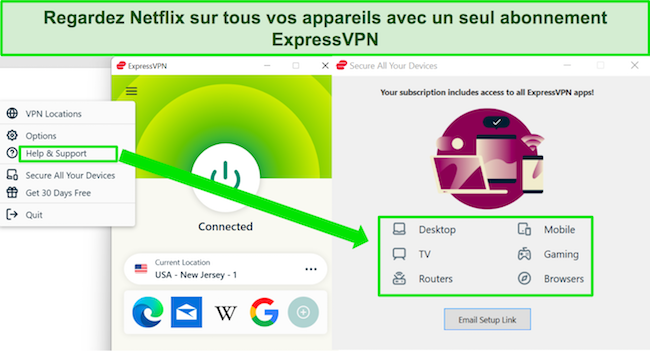
ExpressVPN permet 8 connexions simultanées par compte, vous pouvez donc l’utiliser pour télécharger des Torrents, jouer à des jeux en ligne et naviguer sur Internet sur d’autres appareils – tout en regardant Netflix.
Un réseau de serveurs bien distribué pour accéder à davantage de bibliothèques
ExpressVPN est l’un des meilleurs VPN pour accéder à un grand éventail de bibliothèques Netflix, grâce à son énorme réseau de plus de 3000 serveurs dans 105 pays, y compris :
- 47 pays en Europe
- 16 pays des Amériques
- 25 pays de la région Asie-Pacifique
- 5 pays au Moyen-Orient et en Afrique
De plus, vous pourrez choisir parmi les serveurs ExpressVPN situés dans plusieurs endroits dans les régions populaires de Netflix suivantes :
- Les États-Unis – 24 emplacements de serveur
- Le Royaume-Uni – 5 emplacements de serveur
- Le Canada – 4 emplacements de serveur
- L’Australie – 7 emplacements de serveur
- Le Japon – 4 emplacements de serveurs
- La France – 5 emplacements de serveurs
- L’Allemagne – 3 emplacements de serveurs
Contrairement à de nombreux autres VPN, ExpressVPN fonctionne également en Chine, vous pouvez donc vraiment regarder Netflix depuis n’importe où !
J’ai rencontré quelques problèmes de connexion à Netflix dans certaines régions d’Amérique du Sud et d’Amérique centrale, notamment au Mexique et en Argentine. Si vous rencontrez des problèmes similaires, je vous suggère de contacter l’assistance clientèle via le chat en direct. D’après mon expérience, ils sont généralement prêts à vous recommander des serveurs spécifiques pour accéder à la bibliothèque Netflix de votre choix.
Regardez Netflix grâce à ExpressVPN !
Note de l’éditeur : La transparence est l’une de nos valeurs fondamentales chez WizCase, vous devez donc savoir que nous appartenons au même groupe que ExpressVPN. Cependant, cela n’affecte pas notre processus de révision, car nous respectons une méthodologie de test stricte.
Meilleurs serveurs ExpressVPN pour Netflix
Je recommande les vitesses de téléchargement suivantes pour une lecture en continu sans mémoire tampon sur Netflix :
- 3 Mbps : Qualité SD
- 5 Mbps : Qualité HD
- 25 Mbps : Qualité UHD 4K
Si vous souhaitez visionner du HD sans mise en mémoire tampon ni décalage, vous devez vous connecter à un serveur dont la vitesse est d’au moins 5 mégabits par seconde.
J’ai effectué quelques tests de vitesse sur différents serveurs ExpressVPN pour vérifier lesquels offraient les vitesses les plus rapides. Tous les serveurs testés offraient des vitesses suffisantes pour le streaming UHD 4K. Vous trouverez ci-dessous les serveurs avec les meilleures vitesses, et je n’ai jamais rencontré d’erreur de proxy sur aucun d’entre eux.
| Emplacement du serveur | Vitesse de téléchargement |
| États-Unis (New York) | 330.04 Mbps |
| États-Unis (Los Angeles – 1) | 329.30 Mbps |
| Royaume-Uni (Docklands) | 324.22 Mbps |
| Royaume-Uni (Londres) | 314.90 Mbps |
| Canada (Toronto – 2) | 339.40 Mbps |
| Canada (Toronto) | 301.90 Mbps |
| Japon (Tokyo – 2) | 310.43 Mbps |
| Australie (Sydney) | 302.02 Mbps |
| France (Paris – 1) | 327.63 Mbps |
| Allemagne (Francfort – 1) | 302.62 Mbps |
Test de vitesse intégré
Netflix recommande des vitesses spécifiques pour les différentes qualités de streaming. Si vous souhaitez regarder un programme ou un film sans interruption, vous devrez vous connecter à un serveur ayant une vitesse d’au moins 5,0 Mbps.
Netflix recommande les vitesses suivantes pour le streaming :
- 0.5 mégabits par seconde : Vitesse de connexion minimale requise
- 1.5 mégabits par seconde : Vitesse de connexion recommandée
- 3.0 mégabits par seconde : Qualité SD
- 5.0 mégabits par seconde : Qualité HD
- 25 mégabits par seconde : Qualité UHD
Avec autant de choix de serveurs, il est parfois difficile de trouver la meilleure solution pour un streaming Netflix rapide à l’emplacement de votre choix depuis la France. Heureusement, ExpressVPN dispose d’une fonction de test de vitesse intégrée pour vous aider ! Effectuer un test de vitesse est facile – cliquez sur l’icône de la barre d’outils et sélectionnez « Afficher le test de vitesse » ou cliquez sur les 3 lignes horizontales de la fenêtre principale et sélectionnez « Test de vitesse »
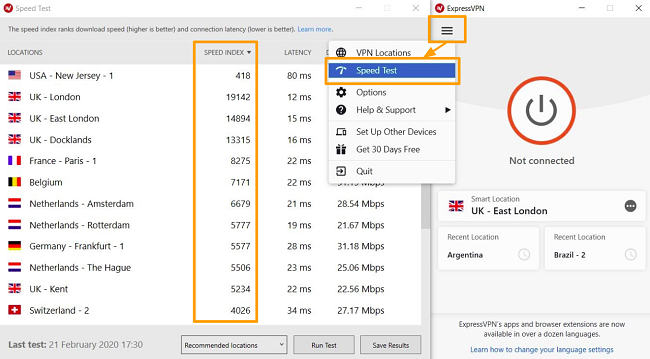
Vous pouvez choisir n’importe quelle région, votre emplacement recommandé, ou effectuer un test de vitesse pour chaque serveur. Lorsque j’ai essayé le test de vitesse intégré, j’ai constaté que la vitesse était légèrement plus lente par rapport à mes tests de vitesse individuels. Cela signifie que vous aurez probablement des vitesses plus élevées que celles indiquées dans votre indice de vitesse.
Regardez Netflix avec ExpressVPN dès aujourd’hui !
Note de l’éditeur : La transparence est l’une de nos valeurs fondamentales chez WizCase, vous devez donc savoir que nous appartenons au même groupe que ExpressVPN. Cependant, cela n’affecte pas notre processus de révision, car nous respectons une méthodologie de test stricte.
Comment utiliser ExpressVPN sur les appareils mobiles
- Abonnez-vous à ExpressVPN. Visitez le site web d’ExpressVPN sur votre appareil mobile et choisissez un abonnement.
- Sélectionnez « Configurer sur plus d’appareils » lors du téléchargement. Choisissez votre appareil dans la liste – vous pouvez recevoir un lien de téléchargement par e-mail ou être redirigé vers l’App Store.
- Installez et lancez ExpressVPN en suivant les instructions sur l’écran.
- Connectez-vous à un serveur dans l’emplacement Netflix de votre choix.
- Ouvrez l’application à partir de votre appareil mobile et connectez-vous.
- Choisissez le contenu que vous voulez regarder et profitez du streaming !
Regardez Netflix en France avec ExpressVPN !
Pourquoi Netflix bloque-t-il l’accès au contenu de ses bibliothèques ?
Droit international relatif au contenu multimédia
Les contrats relatifs au contenu négociés entre les studios de production et Netflix sont différents d’un pays à l’autre. Par conséquent, Netflix se réserve le droit de payer le prix demandé par les studios pour obtenir les droits de diffusion dans un pays donné, mais pas dans un autre.
Restrictions géographiques après l’identification de l’adresse IP
Pour garantir le respect des lois relatives à l’audiovisuel, Netflix utilise une technologie permettant de restreindre votre accès à son contenu en fonction de votre emplacement géographique. Netflix identifie votre emplacement en vérifiant votre adresse IP. Si votre adresse IP indique que vous êtes en France et que vous voulez regarder Netflix US, vous verrez la fameuse erreur proxy de Netflix affichée sur votre écran.
Veuillez nous excuser pour cette interruption
Il semble que vous utilisiez un proxy ou un débloqueur. Veuillez désactiver ces services et réessayer. Pour plus d’informations, rendez-vous sur netflix.com/proxy.
Code d’erreur : M7111-5059
Comment débloquer un contenu soumis à des restrictions géographiques
Lorsque vous êtes connecté à un VPN, votre adresse IP est cachée, ce qui donne l’impression que votre appareil se trouve dans un autre endroit. Par exemple, si vous vous connectez à l’un des serveurs américains d’ExpressVPN depuis la France, il vous donnera une adresse IP basée aux États-Unis. Netflix vérifie cette adresse, voit que vous êtes au « bon endroit » et vous donnera accès sa bibliothèque.
ExpressVPN est considéré comme l’un des rares fournisseurs VPN qui permet un accès régulier à Netflix.
Accédez à Netflix dans n’importe quel pays avec ExpressVPN !
Note de l’éditeur : La transparence est l’une de nos valeurs fondamentales chez WizCase, vous devez donc savoir que nous appartenons au même groupe que ExpressVPN. Cependant, cela n’affecte pas notre processus de révision, car nous respectons une méthodologie de test stricte.
ExpressVPN ne fonctionne pas avec Netflix ? Essayez ces solutions
C’est très rare, mais ExpressVPN peut ne pas fonctionner 100 % du temps. Dans ce cas, les solutions suivantes peuvent vous aider.
1. Connectez-vous à un autre serveur ExpressVPN
- Chances de réussite : élevées
- Niveau de difficulté : facile
- Durée : 1 minute
Un serveur ExpressVPN peut ne pas fonctionner avec Netflix si l’adresse IP associée à ce serveur a été bloquée par le service de streaming. Dans ce cas, vous pouvez changer de serveur afin de résoudre ce problème.
Nous avons testé de nombreux serveurs pour voir s’ils fonctionnent avec Netflix, et nous mettons régulièrement la liste à jour. Vous pouvez vous connecter à n’importe lequel de ces serveurs afin d’accéder à votre bibliothèque Netflix préférée.
2. Essayez MediaStreamer
- Chances de réussite : élevées
- Niveau de difficulté : modéré
- Durée : 15 minutes
Si changer de serveur ne fonctionne pas, essayez MediaStreamer. MediaStreamer est un service DNS intelligent disponible avec un abonnement ExpressVPN. Il peut vous aider à accéder à Netflix si le service VPN ne fonctionne pas. Depuis que Netflix a commencé à interdire les adresses IP des VPN, MediaStreamer est devenu plus fiable afin d’accéder aux bibliothèques Netflix.
MediaStreamer fonctionne en remplaçant l’adresse DNS attribuée par votre FAI par une adresse gérée par ExpressVPN. Cela vous permet d’accéder à des services de streaming géo-restreints comme Netflix sans avoir à utiliser un VPN. Malheureusement, MediaStreamer ne peut accéder qu’à la bibliothèque américaine de Netflix.
Avant de configurer MediaStreamer, assurez-vous que vous n’êtes pas connecté à un serveur VPN. Ensuite, suivez les étapes suivantes :
- Connectez-vous à votre compte ExpressVPN sur le site web.
- Dans le menu de gauche, cliquez sur « Paramètres DNS ». Cliquez ensuite sur « Enregistrer mon adresse IP » et activez « Enregistrer automatiquement mon adresse IP ».
- Sous « vérification de la configuration DNS », cliquez sur « Configurer le DNS pour ce périphérique ». Vous devriez maintenant voir deux adresses DNS sous « MediaStreamer IP #1 » et « MediaStreamer IP #2 ».
- Ouvrez les paramètres DNS de votre appareil. Sur la plupart des appareils, vous les trouverez sous Paramètres réseau avancés.
- Naviguez vers l’onglet DNS et ajoutez les deux nouvelles adresses de serveur DNS.
- Ouvrez finalement Netflix dans l’onglet de votre navigateur pour accéder à votre compte Netflix américain.
3. Vérifiez les fuites d’adresses IP
- Chances de réussite : élevées
- Niveau de difficulté : facile
- Durée : 3 minutes
Il est possible que votre adresse IP fuie, même lorsque vous êtes connecté à un serveur ExpressVPN. Pour vérifier s’il y a des fuites d’IP, allez sur cet outil de vérification d’IP et lancez le test tout en étant connecté à un serveur VPN. Si votre véritable adresse IP apparaît dans l’un des tests, c’est que vous avez un problème de fuite d’IP. Cela signifie aussi que Netflix sera en mesure d’identifier votre véritable emplacement et de vous bloquer l’accès à son contenu.
Si des fuites d’IP sont détectées (ce qui est très rare avec ExpressVPN), il se peut que votre protocole de connexion actuel laisse échapper votre adresse IP réelle. Pour y remédier, passez au protocole Lightway d’ExpressVPN – il est hautement sécurisé et plus rapide que les autres.
4. Effacez votre cache et les cookies de votre navigateur
- Chances de réussite : moyenne
- Niveau de difficulté : modéré
- Durée : 5 minutes
Netflix stocke temporairement vos données de navigation dans le cache de votre navigateur. Même lorsque vous êtes connecté à un serveur VPN, Netflix utilise ces données en cache pour déterminer votre position. La suppression du cache et des cookies de votre navigateur vous aidera à résoudre ce problème.
Voici les étapes à suivre pour vider le cache de votre navigateur sur Chrome :
- Cliquez sur les trois points dans le coin supérieur droit du navigateur, puis cliquez sur « Paramètres ».
- Sélectionnez « Confidentialité et sécurité » dans le menu situé à gauche de l’écran. Sélectionnez ensuite « Effacer les données de navigation ».
- Dans le menu déroulant, sélectionnez « Tout le temps » comme intervalle de temps. Ensuite, cochez les cases « Cookies et autres données de site » et « Images et fichiers en cache ». Enfin, cliquez sur « Effacer les données ».
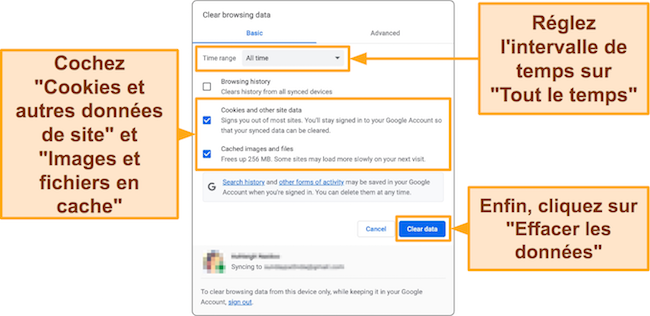
- Relancez Chrome et essayez d’accéder à Netflix.
Remarque : cette méthode ne fonctionne qu’avec votre navigateur de votre ordinateur de bureau. Si vous utilisez un appareil mobile, essayez d’effacer les données de l’application. Pour ce faire, sur Android, accédez à Réglages > Applications et notifications > Toutes les applications > Netflix > Stockage et appuyez sur « Effacer les données » et « Effacer le cache ». Sur iPhone, redémarrez simplement votre appareil.
5. Passez au protocole Lightway
- Chances de réussite : faibles
- Niveau de difficulté : facile
- Durée : 1 minute
Les différents protocoles utilisent différentes techniques de cryptage et d’obscurcissement pour protéger vos données lorsqu’elles voyagent entre votre appareil et le serveur VPN. ExpressVPN prend en charge les protocoles OpenVPN, IKEv2, Lightway et L2TP.
Lightway est le protocole le plus récent développé par ExpressVPN ; il utilise des algorithmes avancés pour accéder aux services de streaming géo-restreints tels que Netflix. Je recommande Lightway – UDP, car il s’est avéré être le plus fiable lors de mes tests, et il était plus rapide que les autres protocoles.
Voici comment vous pouvez passer à Lightway sur ExpressVPN :
- Ouvrez l’application et cliquez sur le menu hamburger en haut à gauche de la fenêtre principale.
- Cliquez sur Options > Protocole > Sélectionnez Lightway – UDP.
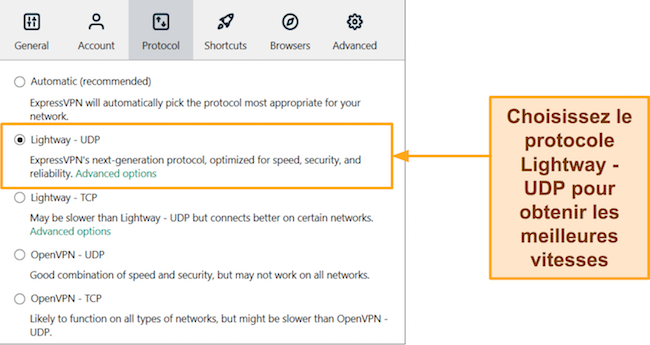
- Cliquez sur OK et connectez-vous à n’importe quel serveur ExpressVPN pour regarder Netflix.
6. Vérifiez votre connexion Internet
- Chances de réussite : élevées
- Niveau de difficulté : modéré
- Durée : 60 minutes
Si vous avez une connexion internet lente, ExpressVPN mettra plus de temps à se connecter ou ne fonctionnera peut-être pas du tout. Effectuez un test rapide de vitesse et si votre connexion est lente, contactez votre fournisseur d’accès à Internet et demandez-lui de résoudre le problème.
Une fois que vous êtes sûr qu’il n’y a pas de problème avec votre connexion, essayez d’accéder à Netflix pour voir si cela fonctionne.
7. Mettez à jour le VPN et reconnectez-vous
- Chances de réussite : moyenne
- Niveau de difficulté : modéré
- Durée : 15 minutes
Si votre application ExpressVPN n’est pas à jour, vous pouvez avoir des difficultés à accéder à Netflix. Pour résoudre ce problème, mettez simplement à jour l’application et reconnectez-vous à l’un de nos serveurs ExpressVPN recommandés pour Netflix.
Pour mettre à jour ExpressVPN sur votre ordinateur de bureau, téléchargez simplement la dernière version depuis leur site web et installez-la. Assurez-vous de désinstaller l’ancienne version d’ExpressVPN avant d’installer la nouvelle. Pour les applications mobiles, vous pouvez mettre à jour directement depuis le Google Play Store ou l’Apple App Store.
8. Videz votre cache DNS
- Chances de réussite : élevées
- Niveau de difficulté : modéré
- Durée : 3 minutes
Il se peut que votre fournisseur d’accès à Internet stocke d’anciens enregistrements DNS, ce qui peut empêcher Netflix de fonctionner. Vous pouvez résoudre ce problème en vidant votre cache DNS.
Suivez les étapes ci-dessous pour effacer le cache DNS sous Windows :
- Ouvrez Exécuter (touche Windows + R).
- Tapez cmd et cliquez sur OK.
- Tapez ‘ipconfig /flushdns’, et appuyez sur Entrée.
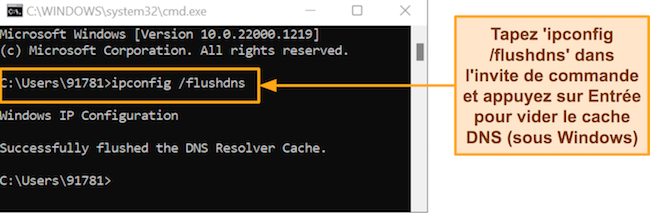
Pour vider le cache DNS sur un Mac :
- Ouvrez Terminal.
- Tapez la commande « sudo killall -HUP mDNSResponder ».
- Saisissez le mot de passe de votre Mac et cliquez sur Entrée.
9. Désactivez votre antivirus et votre pare-feu
Il arrive que votre pare-feu ou votre antivirus bloque la connexion VPN. Désactivez-les manuellement et réessayez.
Suivez les étapes ci-dessous pour désactiver le pare-feu sur votre PC Windows :
- Ouvrez l’application Sécurité Windows. Vous pouvez la trouver en recherchant « Sécurité Windows » dans le menu Démarrer.
- Allez dans l’onglet « Pare-feu et protection du réseau ».
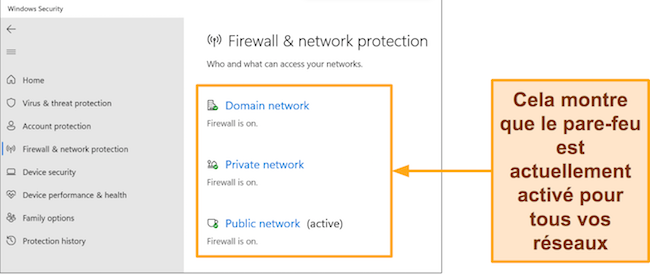
- Désactivez le pare-feu. Cliquez sur Réseau de domaine, Réseau privé et Réseau public un par un et désactivez le « Microsoft Defender Firewall » pour chacun d’entre eux.
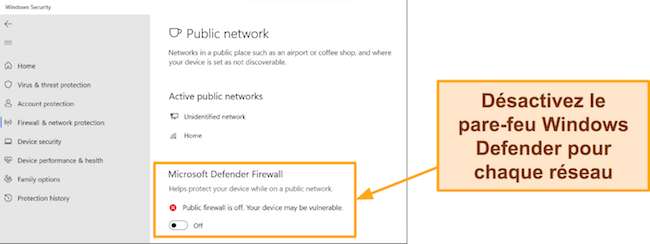
Vous pouvez désactiver votre antivirus en suivant les étapes ci-dessous :
- Lancez l’application Sécurité Windows.
- Allez dans l’onglet « Protection contre les virus et les menaces » et cliquez sur « Gérer les paramètres ».
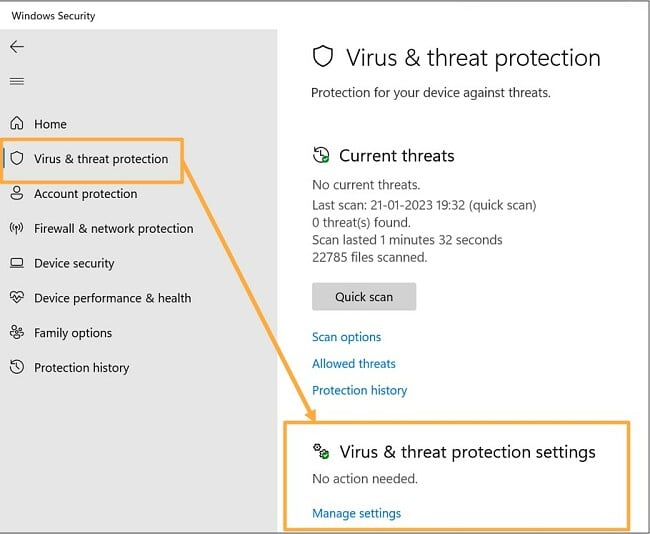
- Désactivez la protection contre les virus et les menaces. Désactivez la protection en temps réel, la protection fournie par le cloud et la soumission automatique d’échantillons.
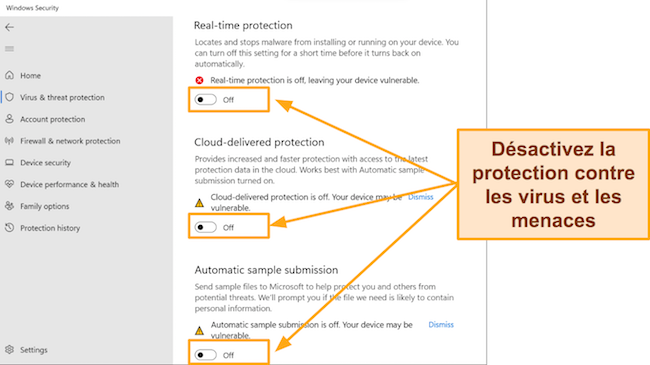
10. Contactez l’équipe d’assistance ExpressVPN
- Chances de réussite : moyenne
- Niveau de difficulté : facile
- Durée : 5 minutes
Si vous n’arrivez toujours pas à accéder à Netflix, la meilleure solution est de contacter l’équipe d’assistance à la clientèle d’ExpressVPN. Ils vous proposeront une solution ou vous fourniront un autre serveur pour accéder à Netflix. Vous pouvez également consulter d’excellents VPN pour regarder Netflix.
L’assistance clientèle d’ExpressVPN est très réactive et est disponible 24/7. Vous pouvez les contacter via le chat en direct ou par e-mail. Ils répondent généralement en quelques minutes, avec des conseils d’experts et des informations.
ExpressVPN ne fonctionne pas avec Netflix sur différents appareils ? Voici comment y remédier
Netflix bloque les VPN différemment selon les appareils, vous pouvez donc rencontrer des difficultés pour accéder à Netflix sur certains appareils alors que d’autres fonctionnent correctement. Voici comment réparer ExpressVPN s’il ne fonctionne pas avec Netflix sur votre appareil.
1. Le Fire TV et le Fire TV Stick d’Amazon
Netflix est plus susceptible de détecter les VPN sur Amazon Fire TV que sur n’importe quel autre appareil. Mon équipe et moi-même avons vérifié 34 serveurs sur nos ordinateurs et nos appareils Fire TV.
Les 34 ont fonctionné avec Netflix sur Chrome, mais seulement 19 ont fonctionné sur le Fire TV d’Amazon. Nous avons obtenu le message d’erreur « tvq-pb-101 (1.10.5059) » sur le Fire TV avec les serveurs qui ne fonctionnaient pas. Certains de mes coéquipiers ont pu résoudre le problème en se connectant à un autre serveur ou en effaçant le cache et les données de l’application Netflix sur le Fire TV.
Si ExpressVPN ne fonctionne pas sur votre Fire TV, effacez le cache et les données de l’application Netflix en suivant les étapes ci-dessous :
- Ouvrez les paramètres de votre FireTV.
- Cliquez sur Applications > Gérer les applications installées.
- Sélectionnez Netflix. Cliquez sur Vider le cache > Vider les données.
Une fois que vous avez vidé le cache, je vous suggère de vous connecter à l’un de nos serveurs Netflix recommandés et de relancer l’application Netflix. Vous pouvez également contacter l’assistance à la clientèle pour obtenir une liste actualisée des serveurs optimisés permettant de regarder Netflix sur le Fire TV.
2. Smart TV, consoles de jeux et Apple TV
Si vous n’arrivez pas à regarder Netflix avec ExpressVPN sur votre smart TV, votre console de jeu ou votre Apple TV, il y a probablement un problème avec la configuration de MediaStreamer. Cela se produit généralement lorsque l’adresse IP que vous avez enregistrée sur ExpressVPN est obsolète.
Votre FAI change périodiquement votre adresse IP, et vous devez la mettre à jour sur le site d’ExpressVPN. Voici comment procéder :
- Connectez-vous à votre compte sur le site d’ExpressVPN.
- Cliquez sur Mon compte > Paramètres DNS > Enregistrer mon adresse IP.
- Activer Enregistrer automatiquement mon adresse IP.
Si vous êtes connecté via un routeur, essayez de désactiver IPv6 sur le routeur.
- Ouvrez votre navigateur et tapez 192.168.1.1 (ou ce qui est spécifié pour votre routeur).
- Connectez-vous avec le nom d’utilisateur et le mot de passe de la page d’administration de votre routeur.
- Recherchez une option IPv6 et désactivez-la, puis cliquez sur Enregistrer ou OK pour appliquer les paramètres.
Pour que cette solution fonctionne, votre appareil doit être directement connecté au routeur principal, et non à un prolongateur WiFi.
3. Windows et macOS
Réparer ExpressVPN qui ne fonctionne pas sur Windows et macOS est heureusement assez simple. Le simple fait de passer à un serveur qui fonctionne aide la plupart du temps. Si cela ne fonctionne pas, essayez les solutions suivantes :
- Effacez le cache de votre navigateur : Accédez aux paramètres de votre navigateur, sélectionnez « Confidentialité et sécurité », puis cliquez sur « Effacer les données de navigation ». Sélectionnez l’intervalle de temps « Tout le temps ». Cochez les cases « Cookies et autres données de site » et « Images et fichiers en cache ». Cliquez ensuite sur « Effacer les données ».
- Passez au protocole Lightway : Ouvrez l’application ExpressVPN, cliquez sur le menu hamburger, et cliquez sur « Options ». Allez ensuite dans l’onglet Protocole et choisissez « Lightway – Protocole UDP ».
- Vérifiez s’il y a des fuites : Accédez à notre vérificateur d’IP en ligne et effectuez un test de fuite. Si les tests révèlent votre IP réelle, Netflix peut voir votre véritable emplacement. Contactez l’assistance clientèle qui pourra peut-être vous aider à résoudre ce problème.
4. iPhone et Android
Netflix vérifie si l’adresse IP de votre VPN correspond à l’IP de votre serveur DNS, et malheureusement, ExpressVPN ne peut pas forcer vos appareils mobiles à utiliser ses serveurs DNS. Cela pourrait créer un conflit, ce qui amènerait Netflix à bloquer ExpressVPN. C’est pourquoi les erreurs de proxy sur les appareils mobiles sont plus fréquentes que sur les ordinateurs de bureau.
Essayez d’abord de changer de serveur et de vider le cache. Si cela ne fonctionne pas, contactez l’assistance clientèle d’ExpressVPN et demandez-lui des serveurs qui fonctionnent bien avec les appareils mobiles. Effacez également le cache et les données de l’application avant de vous connecter aux serveurs recommandés par l’équipe d’assistance.
FAQs sur le visionnage de Netflix avec ExpressVPN
Un VPN ralentira-t-il mon flux Netflix ?
ExpressVPN met constamment à jour et améliore son infrastructure pour s’assurer que toute baisse de vitesse est minimale. En fait, ces serveurs ExpressVPN se sont avérés être les plus fiables pour accéder aux bibliothèques Netflix. Si les vitesses de base de votre FAI sont suffisamment rapides pour supporter le streaming Netflix, l’utilisation d’ExpressVPN ne causera pas de différence notable.
J’ai passé en revue les meilleurs VPN du marché, et ExpressVPN surpasse clairement les autres fournisseurs en termes de vitesse et de fiabilité. Il a même amélioré ma vitesse standard de 7 % avec certains serveurs locaux.
Les FAI brident parfois votre bande passante pour éviter les embouteillages aux heures de pointe, surtout si vous regardez souvent Netflix en streaming. Si votre FAI a ralenti votre connexion, l’utilisation d’ExpressVPN pourrait améliorer votre vitesse.
Comment changer ma région Netflix avec ExpressVPN ?
Vous devez obtenir ExpressVPN pour votre appareil afin de changer votre région Netflix.
Suivez ces étapes pour vous connecter à votre région Netflix préférée en utilisant ExpressVPN :
- Souscrivez à un abonnement ExpressVPN et téléchargez-le sur votre appareil. L’abonnement à long terme d’ExpressVPN (abonnement de 2 ans + 6 mois gratuits) offre le meilleur rapport qualité-prix.
- Connectez-vous à un serveur. Si vous voulez accéder à Netflix États-Unis, choisissez un serveur américain. Choisissez des serveurs proches de chez vous pour obtenir les meilleures vitesses.
- Connectez-vous à l’application ou au site web Netflix et commencez à regarder.
Quel est le meilleur VPN pour Netflix ?
ExpressVPN est de loin le meilleur VPN pour Netflix. Il possède les serveurs les plus fiables pour accéder aux titres verrouillés par région. Il vous donne accès à plus de 20 bibliothèques Netflix, y compris celles des États-Unis, du Royaume-Uni, du Canada, de l’Australie, du Japon et encore plus.
C’est également le VPN le plus rapide que j’ai testé, ce qui lui permet d’offrir sur Netflix un streaming UHD sans mémoire tampon. Il fonctionne sur toutes les principales plateformes, y compris Windows, macOS, le Fire TV d’Amazon, les smart TV, le Roku, le Nvidia Shield, et encore bien plus. Toutes ses applications sont simples à utiliser ; une fois que vous les avez téléchargées, vous pouvez vous connecter à un serveur en quelques secondes.
Vous pouvez télécharger le firmware ExpressVPN pour votre routeur WiFi, configurer un routeur VPN virtuel sur votre PC ou utiliser sa fonction Smart DNS MediaStreamer pour regarder Netflix sur des appareils qui ne prennent pas en charge les applications VPN.
Est-il légal d’utiliser ExpressVPN pour Netflix ?
Oui, mais c’est compliqué. Si vous utilisez un VPN pour protéger votre vie privée lorsque vous regardez Netflix en continu, c’est légal. Toutefois, l’utilisation d’un VPN pour accéder à du contenu Netflix qui n’est pas disponible dans votre région constitue une violation des conditions d’utilisation du service de streaming. Cela peut entraîner la suspension temporaire ou permanente de votre compte (bien que cela soit très rare).
Dans des pays comme la Chine, l’utilisation d’un VPN est fortement réglementée et peut avoir des conséquences juridiques. Cependant, ExpressVPN dispose d’excellentes fonctions de sécurité pour masquer votre activité et crypter vos données afin que les FAI, les agences gouvernementales et les tiers ne puissent pas les détecter.
Néanmoins, mon équipe et moi-même n’approuvons pas l’utilisation illégale d’un VPN. Nous vous conseillons vivement de vérifier votre législation locale pour vous assurer que vous n’êtes pas impliqué dans des activités illégales.
ExpressVPN est-il bloqué par Netflix ?
Netflix s’efforce constamment de détecter et de bloquer les VPN, y compris ExpressVPN. Cependant, ExpressVPN a jusqu’à présent prouvé qu’il avait les serveurs les plus fiables pour regarder Netflix malgré les mesures anti-VPN strictes de Netflix.
ExpressVPN met régulièrement à jour ses serveurs pour s’assurer que vous pouvez accéder à vos titres préférés de différentes régions sans être bloqué par Netflix. Si vous rencontrez des problèmes lors du streaming, contactez son équipe d’assistance à la clientèle, qui vous aidera rapidement.
Puis-je utiliser un VPN gratuit pour regarder Netflix ?
Oui, vous pouvez, mais je ne recommande pas l’utilisation de VPN gratuits pour regarder Netflix. Ils pourraient ne pas être en mesure de vous donner accès à toutes les bibliothèques Netflix qu’ExpressVPN peut. Il se peut qu’ils n’aient pas de serveur dans l’endroit où vous préférez regarder Netflix. Même s’ils en ont un, ils ont des adresses IP très limitées et il est facile pour Netflix de les détecter et de les bloquer.
Si vous trouvez une connexion qui fonctionne, les serveurs VPN gratuits sont généralement encombrés en raison de la petite taille de leur réseau et du grand nombre d’utilisateurs. Par conséquent, les vitesses sont lentes et irrégulières, ce qui entraîne une mise en mémoire tampon au milieu de l’émission et des baisses fréquentes de la qualité vidéo pendant la diffusion. Cela signifie que vous devrez peut-être passer beaucoup de temps à attendre que l’émission continue ou à trouver un autre serveur qui fonctionne.
Même les meilleurs VPN gratuits imposent des plafonds de données et limitent votre accès aux serveurs. Cela signifie que vous ne pourrez pas regarder vos émissions préférées ou vous connecter à votre bibliothèque Netflix préférée.
Obtenez ExpressVPN pour Netflix
Note de l’éditeur : La transparence est l’une de nos valeurs fondamentales chez WizCase, vous devez donc savoir que nous appartenons au même groupe que ExpressVPN. Cependant, cela n’affecte pas notre processus de révision, car nous respectons une méthodologie de test stricte.
Vous pouvez accéder à toutes les bibliothèques Netflix avec ExpressVPN
Que vous souhaitiez regarder les originaux de Netflix en provenance des États-Unis ou suivre des séries animées exclusives au Japon, ExpressVPN vous donnera accès aux différentes bibliothèques de streaming. Avec des vitesses de streaming rapides et des serveurs fiables, vous pouvez facilement regarder vos programmes et films préférés depuis la France.
ExpressVPN ne débloquera pas seulement Netflix, mais également d’autres services de streaming partout dans le monde. Des réseaux sociaux comme Twitter et Facebook à d’autres plateformes comme Hulu, HBO et BBC iPlayer – ExpressVPN vous offre la liberté sur Internet.
Mieux encore, vous pouvez essayer le service premium d’ExpressVPN sans risque. Essayez le service pendant 30 jours et bénéficiez de la garantie de remboursement « sans poser de questions ».
Essayez ExpressVPN sans risque dès aujourd’hui !
Résumé – les meilleurs VPN pour Netflix États-Unis et plus (Mis à jour en 2024)
NDLR : Nous accordons une grande importance à notre relation avec nos lecteurs et nous nous efforçons de gagner leur confiance de par notre transparence et notre intégrité. Nous appartenons au même groupe de propriétaires que certains des produits phares présentés sur ce site : Intego, Cyberghost, ExpressVPN et Private Internet Access. Cependant, cela n'affecte en rien notre méthode d'évaluation, car nous respectons une méthodologie de test stricte.







Laisser un commentaire
Annulez